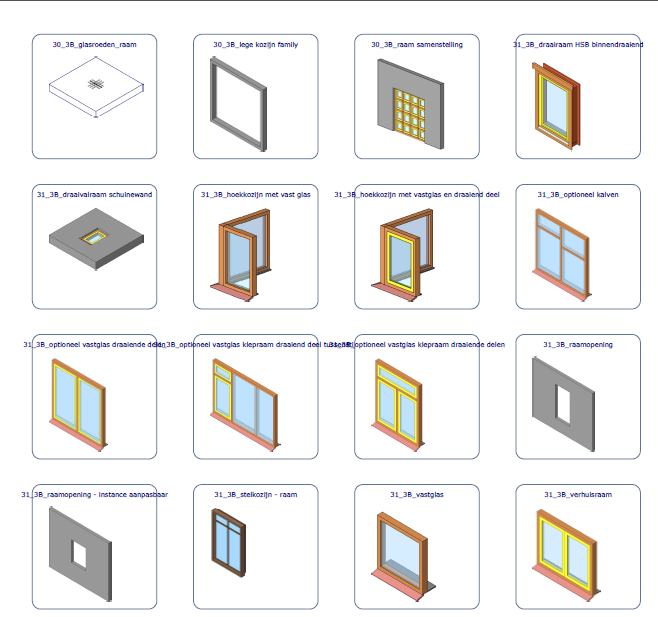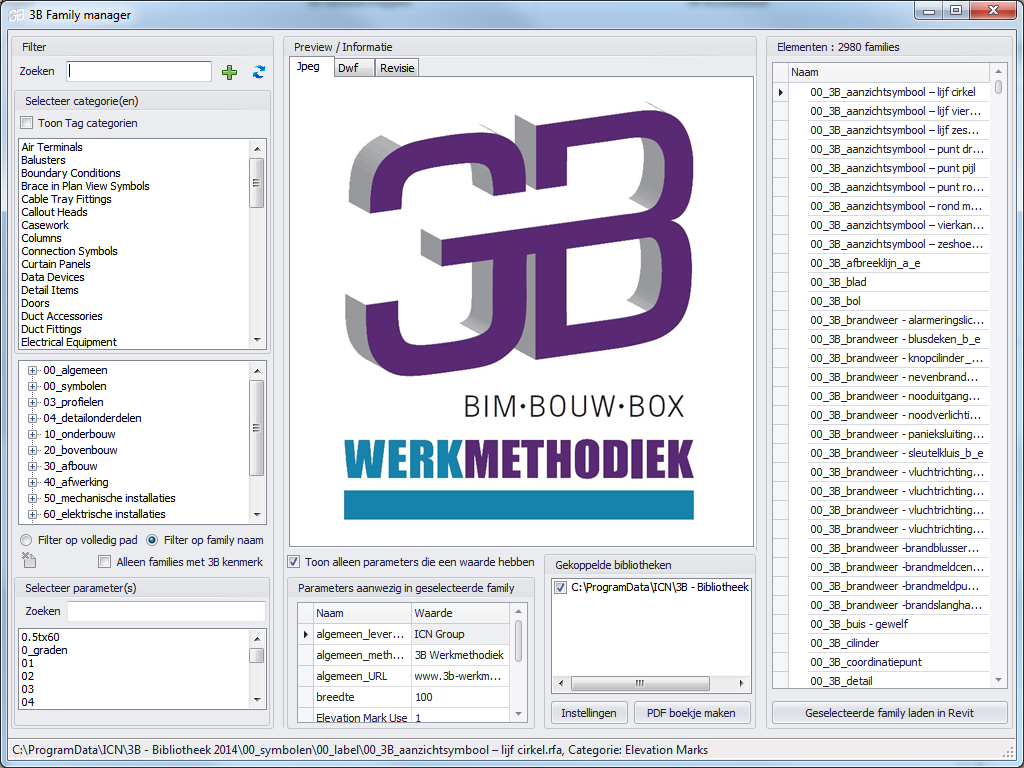Als de nieuwe software geïnstalleerd is, dan moeten er een aantal stappen ondernomen worden voordat er gewerkt kan worden met de FamilyManager. Hieronder staan verschillende hoofdstukken op volgorde van uitvoering. Voer de handelingen zorgvuldig uit en er kan gelijk met de Family Manager gewerkt worden!
Starten met de Family Manager
Als er gewerkt gaat worden met de Family Manager, is er al een database aanwezig. In deze database is de 3B Werkmethodiek bibliotheek verwerkt. Het kan zijn dat het pad naar deze bibliotheek aangepast moet worden in de instellingen, omdat binnen het bedrijf voor een andere locatie is gekozen dan de standaard locatie.
- Zorg ervoor dat Revit opgestart is en een project actief staat, dit mag ook een leeg project zijn.
- Start 3B Instellingen in het tabblad 3B Werkmethodiek -> Algemeen. En controleer het pad bij 3B Bibliotheek pad, standaard is deze zoals hieronder ingevuld. Dit pad kan ook ingesteld worden naar een locatie op de server.
- Na correcte instellingen kan de dialoogbox afgesloten worden met OK.
6.12.2 Werken met de Family Manager
Het opstarten van de Family kan door het commando Family Manager starten in het tabblad 3B Werkmethodiek -> 3B Family Manager.
Deze manager kan altijd geopend blijven naast Revit. Als er verder gewerkt wordt met Revit, kan de Family Manager geactiveerd worden door op de taakbalk het 3B icoon te selecteren.
Het icoon kan afwijken van de bovenstaande afbeelding, omdat dit wisselt per Windows versie en instelling.
Tip. Als er gewerkt wordt met twee beeldschermen, dan zou deze manager op het tweede scherm geplaatst kunnen worden.
Op dit moment is alleen de 3B bibliotheek verwerkt in de database en kunnen alleen uit deze bibliotheek elementen in de tekening geladen worden.
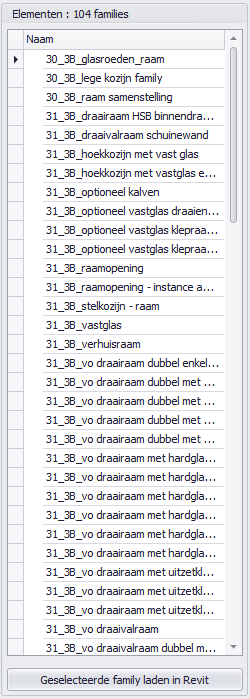
Werkwijze zoeken naar een element
In de Family Manager zitten mogelijkheden om te zoeken naar elementen in de database. In het linker gedeelte van de dialoogbox staan opties om mee te zoeken.
- Bij het onderdeel Zoeken kan getypt worden waarnaar gezocht wordt, bijvoorbeeld als daar draairaam ingetypt wordt, dan wordt de boomstructuur verkleind. Er worden namelijk alleen nog maar elementen getoond waar het woord draairaam in voorkomt. Op het moment dat gekozen wordt voor Toepassen, wordt er rechts aangegeven hoeveel Families er zijn en welke met het woord draairaam in de omschrijving. Zoals in het voorbeeld zijn er 37 families met het woord draairaam.
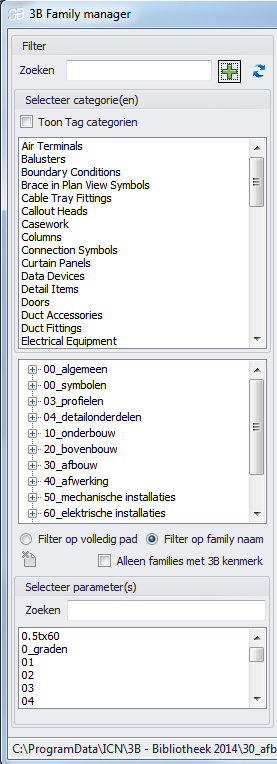
Als een element geselecteerd wordt, dan is in het rechter gedeelte de eigenschappen te zien van dit element. Het zijn eigenschappen zoals de visuele weergave van het element en parameters die in deze Family zitten. In het tabblad JPEG wordt een 2D plaatje getoond en in het tabblad DWF is een DWF van dit kozijn te zien. In deze DWF kan met de muis in worden gezoomd op het element en met Shift middelste muisknop kan om het element heen gedraaid worden.
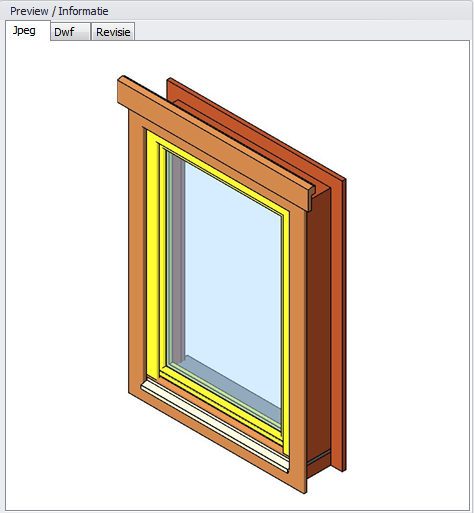

- In het linker gedeelte is een vinkje aanwezig die heet Alleen families met 3B kenmerk. Met dit vinkje kan aangegeven worden of alle elementen getoond mogen worden of alleen elementen die de 3B kenmerken hebben. Dit kan een controle zijn of een element voldoet aan de 3B voorwaarden. Het kan zijn dat elementen in de database zitten die van internet gedownload zijn en nog niet omgezet naar de 3B methode.
Als vinkje veranderd wordt, altijd daarna kiezen voor Toepassen. - Er kunnen eigen bibliotheken toegevoegd worden aan de Family Manager (wordt verderop uitgelegd hoe). Met het volgende onderdeel kan d.m.v. het aan en uitzetten van vinkjes bepaald worden of in alle bibliotheken gezocht gaat worden naar elementen.Er kan gezocht worden op categorieën die in Revit standaard zijn. Kies met Ctrl en/of Shift de categorieën en kies vervolgens voor Toepassen. In het veld Zoeken kan de categorie ook ingetypt worden om het zoekgebied binnen de categorieën te verkleinen.
- Er kan gezocht worden op parameters die in de Families zitten (die in de database gestopt zijn). Kies met Ctrl en/of Shift de gewenste parameters en kies vervolgens voor Toepassen. In het veld Zoeken kan de parameternaam in getypt worden om het zoek- gebied binnen de parameters te verkleinen.
Let op punten!
- Om alle zoekcriteria te annuleren en weer het start- scherm te zien, moet er gekozen worden voor Herstel. Na elke zoekactie moet dit commando gestart worden!
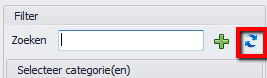
- Om een zoekactie te starten moet altijd gekozen worden voor Toepassen. Dus om een zoekactie te activeren en alleen de gewenste families te zien die bij de zoekactiepassen, moet dit commando gestart worden!
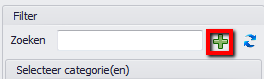
Werkwijze laden van een element
Is het betreffende element gevonden dan moet deze geselecteerd zijn/worden. Er zijn drie manieren om deze Family in het project te laden, namelijk:
- De makkelijkste manier is een family uit de lijst selecteren en met de lionkermuisknop ingedrukt deze naar het werkblad van Revit slepen. LET OP:Als een family een type catalog bevat wordt alleen de default family geladen.
- Als het element geselecteerd is dan het commando Geselecteerde family laden in Revit kiezen.
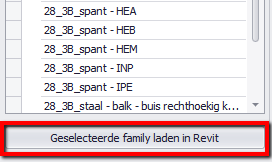
Is dit een Family waarbij meerdere keuzes mogelijk zijn, dan volgt de volgende dialoogbox:
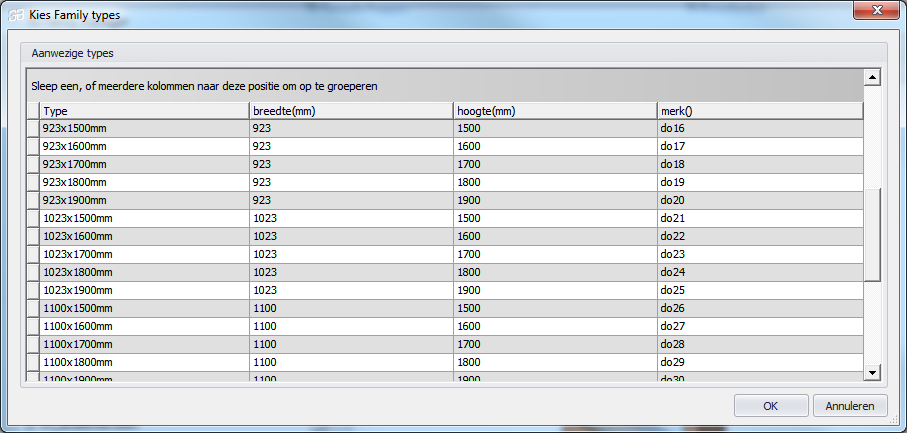 Hieruit kan de gewenste keuze gemaakt worden d.m.v. Ctrl en/of Shift en vervolgens voor OK te kiezen. Op dit moment wordt de Family geladen in
Hieruit kan de gewenste keuze gemaakt worden d.m.v. Ctrl en/of Shift en vervolgens voor OK te kiezen. Op dit moment wordt de Family geladen in
Revit. - Op het geselecteerde element dubbelklikken, hiermee wordt het element in het project geladen. Al hetgeen beschreven in punt 1 geldt ook voor deze methode.
- Het geselecteerde element slepen met de muis naar het Revit scherm en erboven pas loslaten. Er is een groot nadeel aan deze methode, als dit een Family is waarbij normaal gesproken een keuze qua types gemaakt wordt dan is dit niet mogelijk. Dus een stalenbalk op deze manier laden in het project, is het een balk met geen correcte afmetingen. Daarom liever de bovenstaande methodes gebruiken.
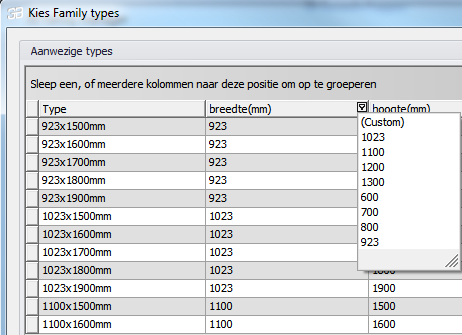
- Wanneer op het peiltje (trechter) naast bijv. de kolomkop breedte(mm.) wordt gedrukt kan er gefilterd worden op een bepaalde maat.
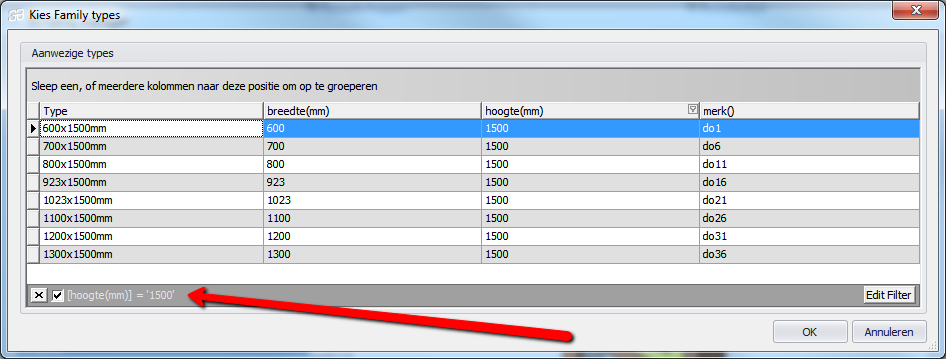
- Wanneer een kolomkop versleept wordt naar linksboven, kan wederom gefilterd worden op bijv. hoogte.
- In de statusbalk wordt aagegeven tot welke category een geselecteerd element behoord.
 De meeste element zijn te plaatsen middels Place Component.
De meeste element zijn te plaatsen middels Place Component.
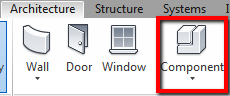
2D element zijn meestal te plaatsen met Detail Component of Symbol.
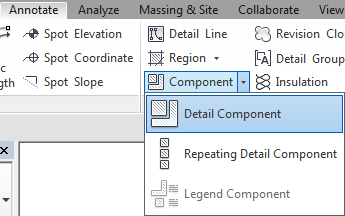
Let op punten!
- Laden van de Family Manager MOET altijd vanuit het paneel! Sommige handelingen werken anders niet.
- Laden van de Family Manager kan enkele seconden duren.
- Revit moet geopend zijn, want anders verschijnt de volgende melding:
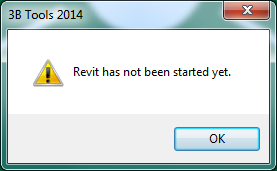
- Er mag geen commando actief zijn in Revit.
- Er hangt alleen een element aan de cursor als vanuit de Family Manager een element gesleept wordt naar Revit. Ook dit werkt alleen als dit betreffende element nog niet in het project eerder aanwezig is.
- Als er gewerkt wordt met een netwerkbeveiliging van de 3B Werkmethodiek, dan moet er altijd gekozen zijn voor Ja bij de keuze of Revit met 3B opgestart moet worden.
PDF boekje maken
Wanneer er niets geselecteerd is en de knop “PDF Boekje” wordt gebruikt wordt er een PDF bestand gemaakt met van alle aanwezige families. Wanneer er een selectie wordt gemaakt, wordt er een PDF van de selectie gemaakt. Stel er wordt de filter windows toegepast. Na het drukken op de PDF boekje knop , opent het volgende scherm.
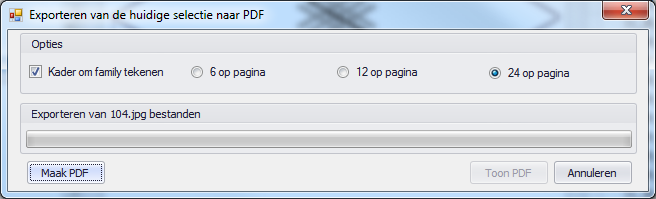
Er kan gekozen worden voor 6,12 of 24 plaatjes op 1 pagina. Het resultaat kan er als volgt uit zien: